När du skickar ett e-postmeddelande med Microsoft Outlook har användarna stött på Microsoft Outlook-felet 0x80040115. Detta fel kan också uppstå när du får ett e-postmeddelande via Outlook.
Flera användare har rapporterat liknande fel i Microsofts community-forum.
Under de senaste två dagarna har jag fått fel 0x80040115 när jag skickar / tar emot e-post via Outlook. Felmeddelandet säger - Skicka och ta emot rapporterat fel (0x80040115). Anslutningen till Microsoft Exchange Server är inte tillgänglig. Outlook måste vara online eller anslutet för att slutföra denna åtgärd.
Det här felet kan uppstå på grund av en överdimensionerad PST-fil eller om installationen är skadad. I den här artikeln har vi listat ett par felsökningstips som hjälper dig att lösa Microsoft Outlook-felet 0x80040115 i Windows.
Hur fixar jag Microsoft Outlook-fel 0x80040115?
1. Spola DNS-poster
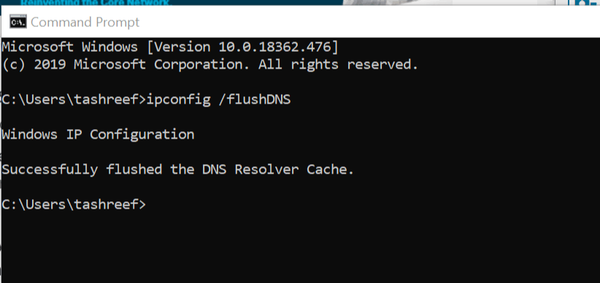
- tryck på Windows-tangent och typ cmd.
- Högerklicka på Kommandotolken och välj Kör som administratör.
- Skriv följande kommando i kommandotolken och tryck enter för att utföra:
ipconfig / flushDNS - Stäng kommandotolken och kontrollera om det finns några förbättringar.
Detta fel kan uppstå på grund av ett DNS-konfigurationsfel. Flera användare har rapporterat att spolning av DNS har hjälpt dem att lösa felet.
Behöver du integrera MS-team i Outlook? Kolla in den här artikeln för mer info.
2. Sök efter tilläggsproblem
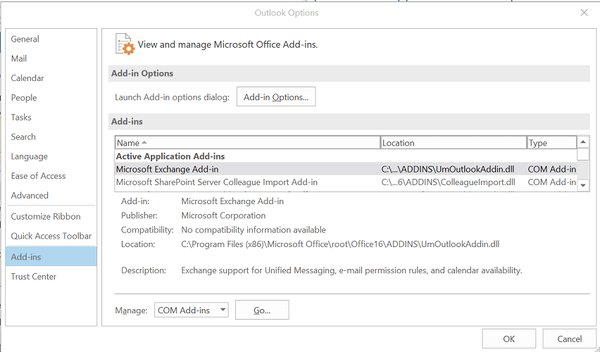
2.1. Öppna Outlook i säkert läge
- Tryck Windows-tangent + R för att öppna Kör.
- Skriv följande och klicka OK:
Outlook / säkert - Om du uppmanas att välja en profil och klicka OK.
- När Outlook öppnas, försök skicka ett e-postmeddelande.
- Om felet inte inträffar i säkert läge kan du ha ett tillägg från tredje part installerat som skapar konflikt med programmet.
2.2. Hitta och ta bort tillägg
- Lansera Syn.
- Klicka på Fil och välj alternativ.
- I Outlook-alternativ Välj fönstret Tillägg flik från den vänstra rutan.
- Inaktivera alla installerade tillägg från tredje part.
- Starta om Outlook och leta efter eventuella förbättringar.
3. Reparera Outlook-installationen
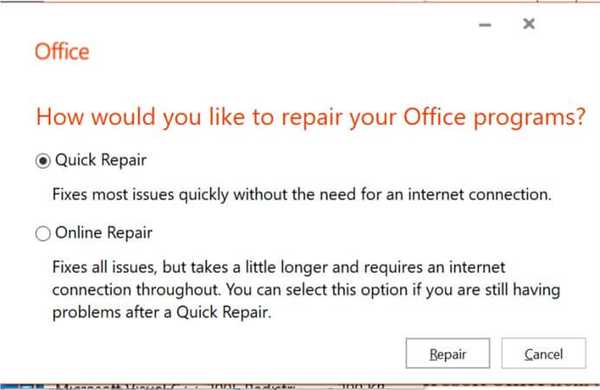
- Tryck Windows-tangent + R för att öppna Kör.
- Typ kontrollera och klicka OK.
- Gå till Kontrollpanelen Program> Program och funktioner.
- Välj Syn klient och klicka på Förändra.
- I Office-felsökningsfönstret ser du följande alternativ:
- Snabb reparation
- Välj först det här alternativet.
- Det kommer snabbt att skanna installationsfilerna efter problem och åtgärda dem utan behov av en internetanslutning.
- Online reparation
- Om problemet kvarstår kan du prova Reparation online.
- Det här alternativet kräver internet och det kan ta längre tid att hitta och åtgärda installationsrelaterade problem med programmet.
- Snabb reparation
- Stäng felsökaren och starta Outlook. Kontrollera om det finns några förbättringar.
4. Ändra säkerhetsinställningar för profilen
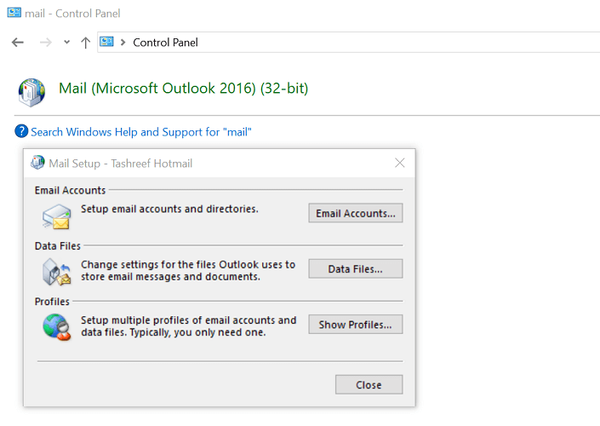
- tryck på Windows nyckel och typ kontrollera.
- Klicka på Kontrollpanel.
- Sök efter i Kontrollpanelen Mail.
- Klicka på Mail (Microsoft Outlook 2016) (32-bitars) alternativ.
- I fönstret Mail Setup klickar du på Visa profiler knapp.
- Välj din profil och klicka på Egenskaper knapp.
- Klicka på E-postkonton knapp.
- Välj ditt e-postkonto och klicka på Förändra knapp.
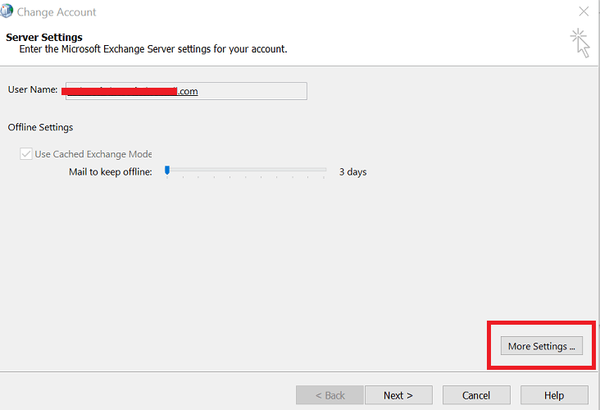
- Klicka på Fler inställningar knapp.
- Öppna säkerhet flik.
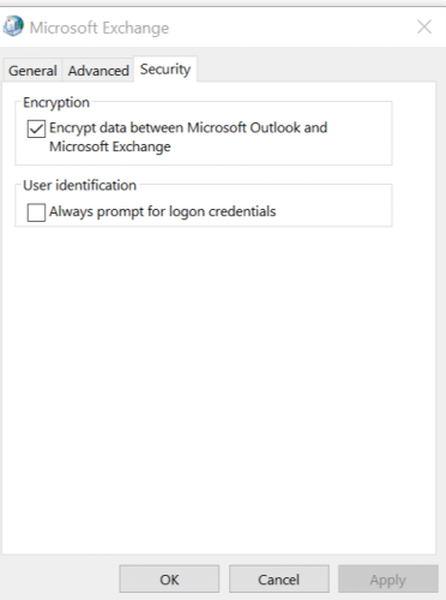
- Se till Kryptera data mellan Microsoft Office Outlook och Microsoft Exchange kontrolleras.
- Klick OK för att spara ändringarna.
- Starta om Outlook-klienten och kontrollera om det finns några förbättringar.
Microsoft Outlook-felet 0x80040115 kan göra det svårt att skicka och ta emot e-post. Vi har dock listat alla möjliga korrigeringar som hjälper dig att lösa problemet på nolltid.
Gå igenom stegen och låt oss veta vilken metod som hjälpte dig att lösa problemet i kommentarerna.
FAQ: Läs mer om Microsoft Outlook
- Vad är Microsoft Outlook?
Microsoft Outlook är en personlig informationshanterare och e-postklient som ingår i Microsoft Office-paketet.
- Är Microsoft Outlook-fel ofta?
Medan Outlook uppdateras ofta finns det ett antal buggar som alltid har funnits. Kolla in den här guiden med de 15 vanligaste Microsoft Outlook-buggarna.
- Finns det några alternativ till Microsoft Outlook?
När det gäller att skicka e-post finns det många alternativ till Microsoft Outlook.
- Outlook-fel
 Friendoffriends
Friendoffriends



